Active Directory - DC(ドメインコントローラ)を新規に構成2014/03/21 |
|
DC (ドメインコントローラ) を新規に構成します。
|
|
| [1] | 「スタート」-「サーバーマネージャ」を開き、「AD DS」をクリックします。 |
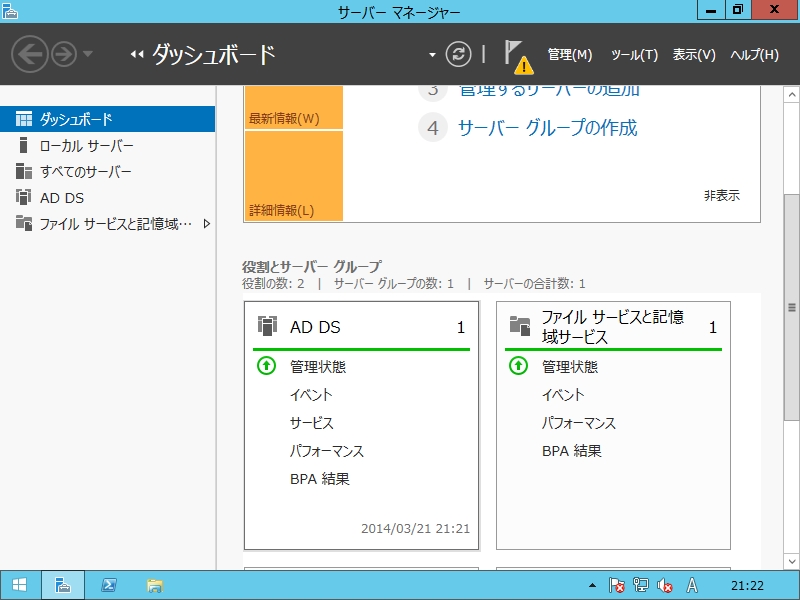
|
| [2] | 画面右上あたりの「その他」をクリックします。 |
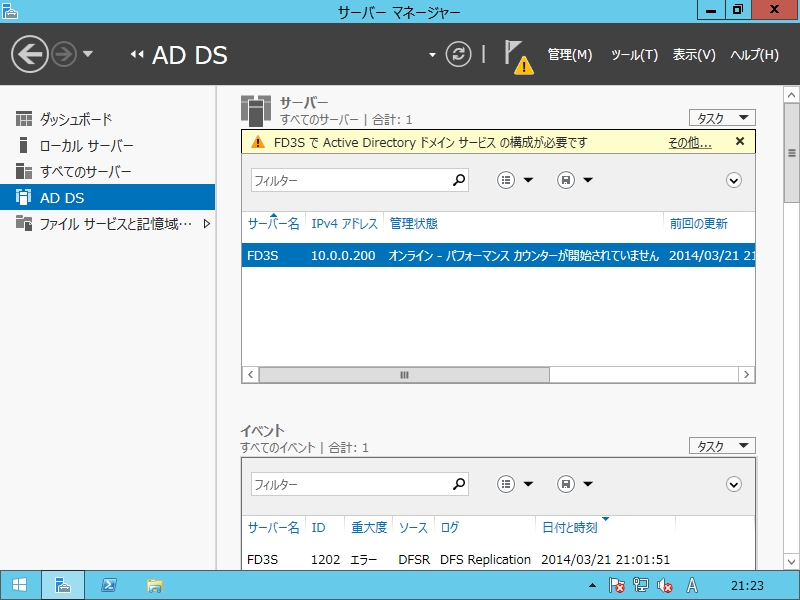
|
| [3] | 「このサーバーをドメインコントローラに昇格する」をクリックします。 |
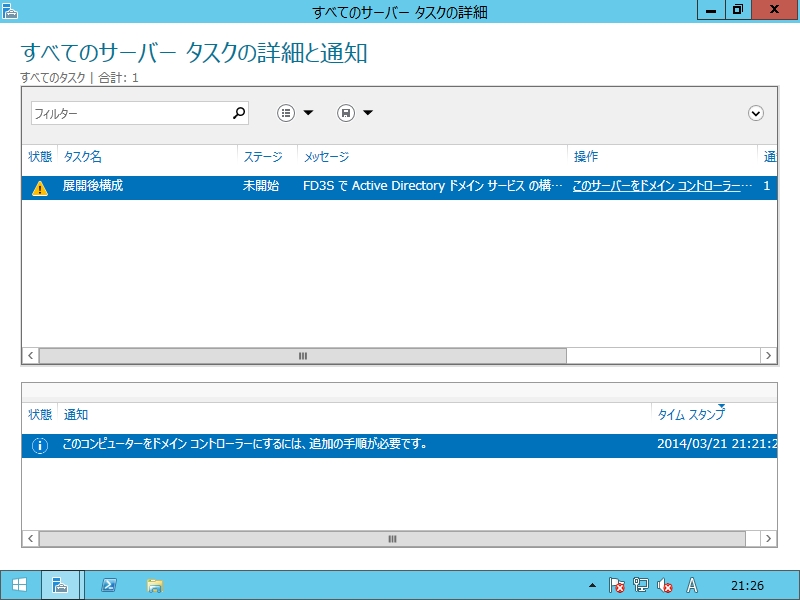
|
| [4] | ここでは例として「新しいフォレストを追加する」で進めます。自身の環境に合わせて選択してください。 ルートドメイン名のフィールドには設定するルートドメイン名を入力してください。 |
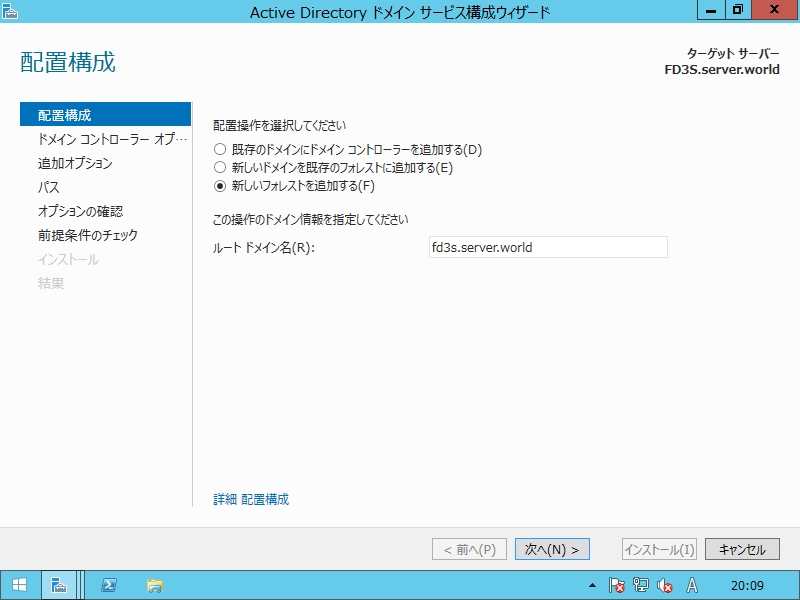
|
| [5] | 「フォレストの機能レベル」および「ドメインの機能レベル」は自身の環境に合わせて選択してください。 古いバージョンのドメインコントローラを後から追加する予定がないのであれば、ここはデフォルトでOKです。 さらに下段の「ディレクトリサービス復元モードのパスワード」を入力して次へ進んでください。 |
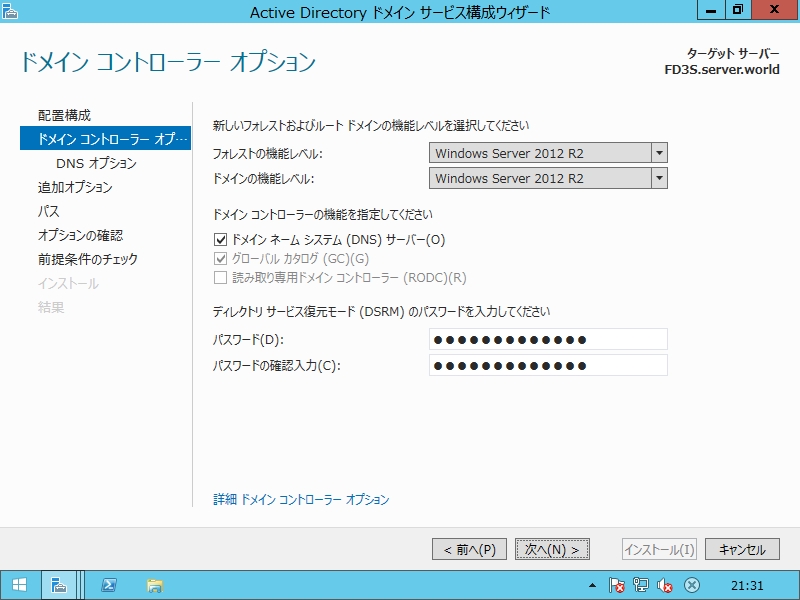
|
| [6] | DNSサーバーを同時に構成する場合に以下のようなメッセージが出ます。DNSに関しては事前に確認しておいてください。 ここではそのまま次へ進みます。 |
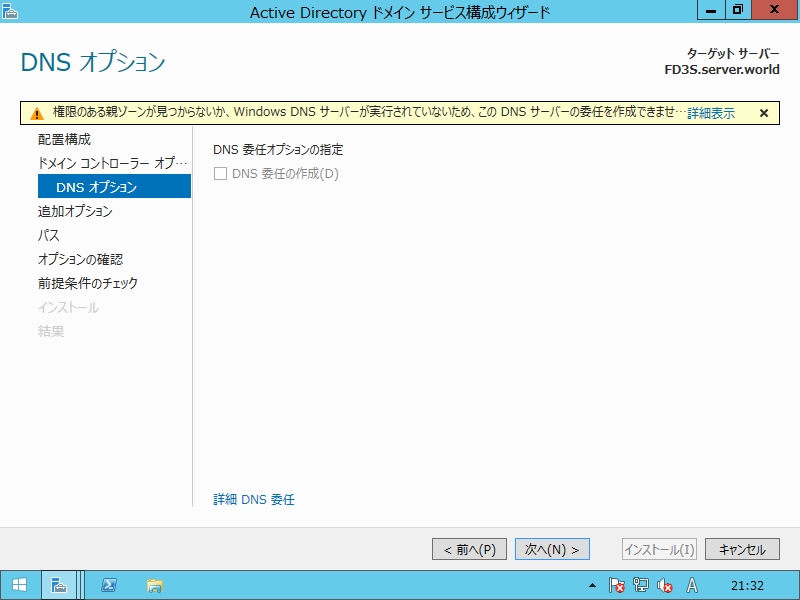
|
| [7] | NetBIOS名を設定してください。 |
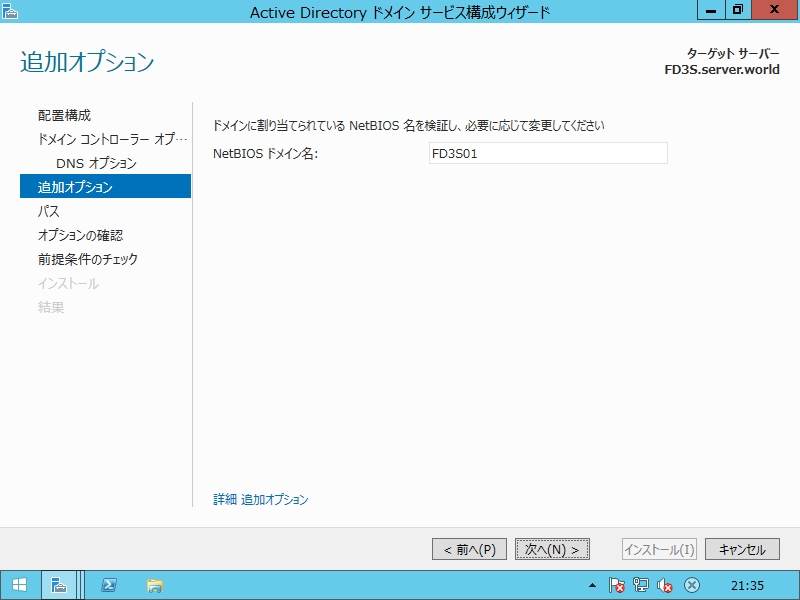
|
| [8] | データベースやログファイルを保存するフォルダを指定します。特別な要件がなければデフォルトのままでOKです。 |
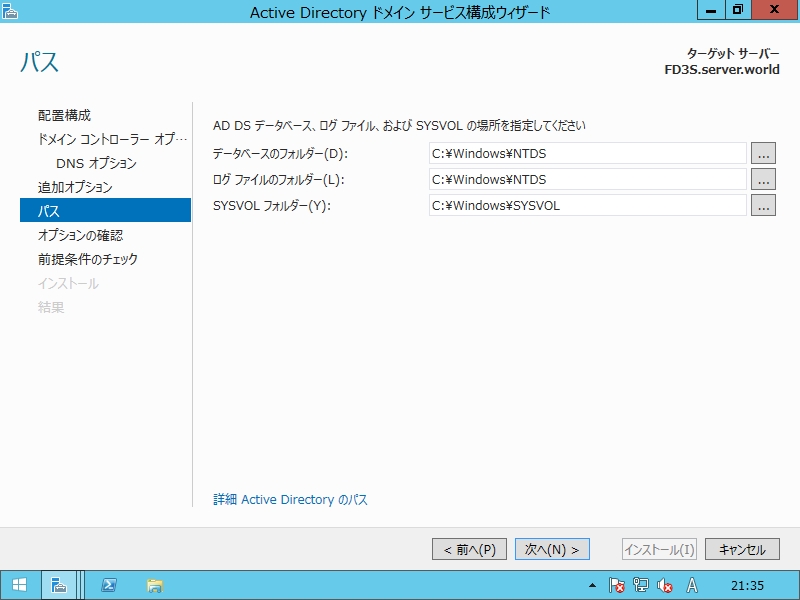
|
| [9] | 内容を確認して次へ進みます。 |
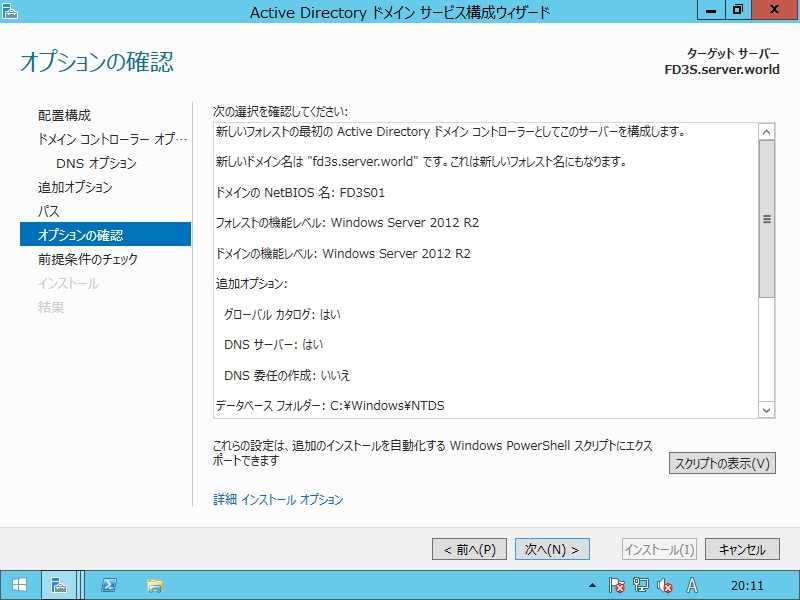
|
| [10] | 「インストール」をクリックして次へ進みます。 |
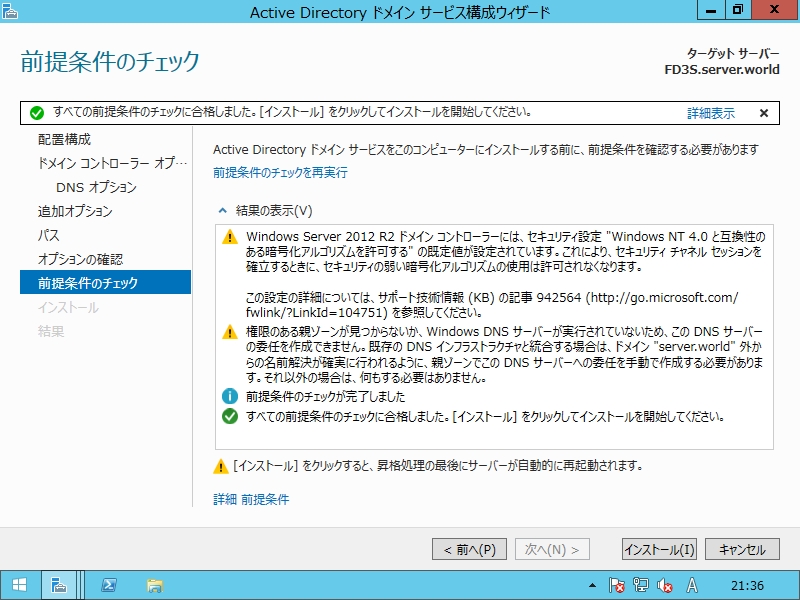
|
| [11] | インストールが進行していきます。構成が完了すると自動的にシステムが再起動されます。 |
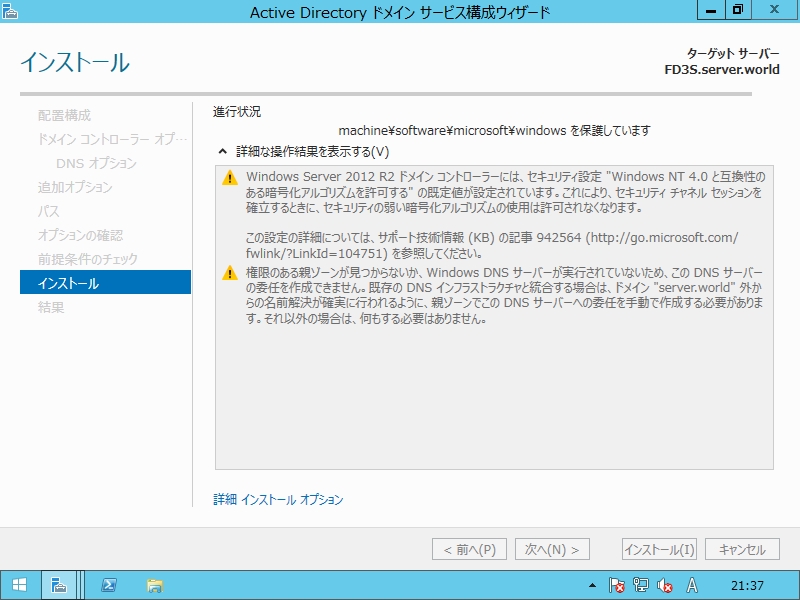
|
| [12] | 再起動後のログイン画面では、以下のようにデフォルトのログオン先がドメインになるので、そのままログオンしてください。 |
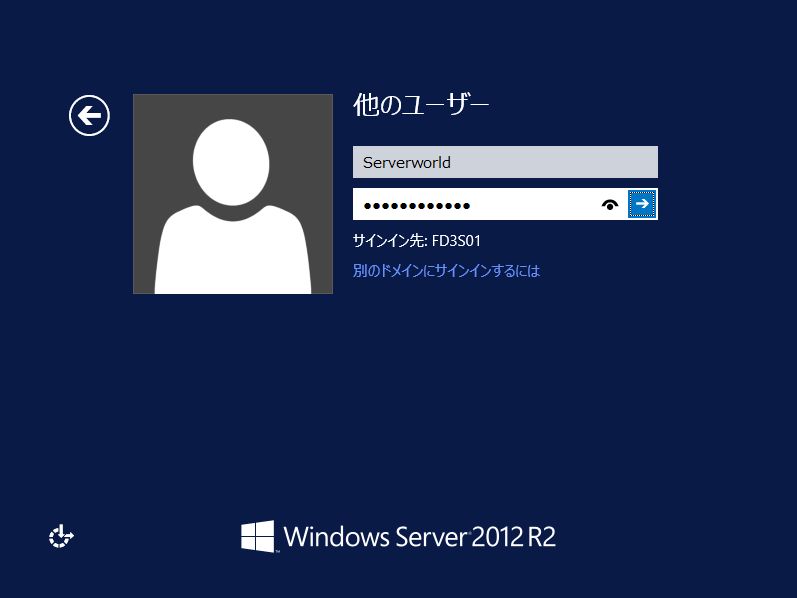
|
関連コンテンツ